대신증권 공모주 청약 방법 9단계 휴대폰 어플로 간단하게
대신증권 휴대폰 어플을 이용하여 공모주 청약을 하고, 청약결과를 확인하는 방법을 정리하겠습니다. 증권사마다 어플에 공모주 청약 메뉴가 다르게 있어 찾는데 헤맬 수가 있습니다.
대신증권 어플을 이용하여 이번 공모주 청약 진행중인 쌤씨엔에스에 청약해 보았습니다. 단계별로 사진과 같이 진행해보겠습니다. 참고로 저는 삼성 갤럭시 휴대폰을 사용하고 있습니다.
계좌가 없으시다면 대신증권 비대면계좌 개설방법을 참고하세요
대신증권 공모주 청약
먼저 대신증권 휴대폰 어플인 CYBOS Touch(싸이보스 터치?)를 실행합니다.
1. 상단 삼선 햄버거 메뉴를 클릭
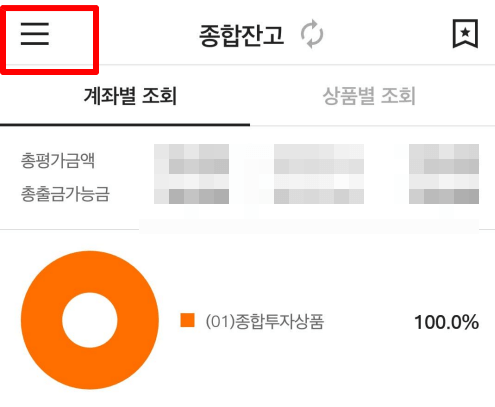
2. 주식 - 공모주청약/취소를 손가락으로 터치
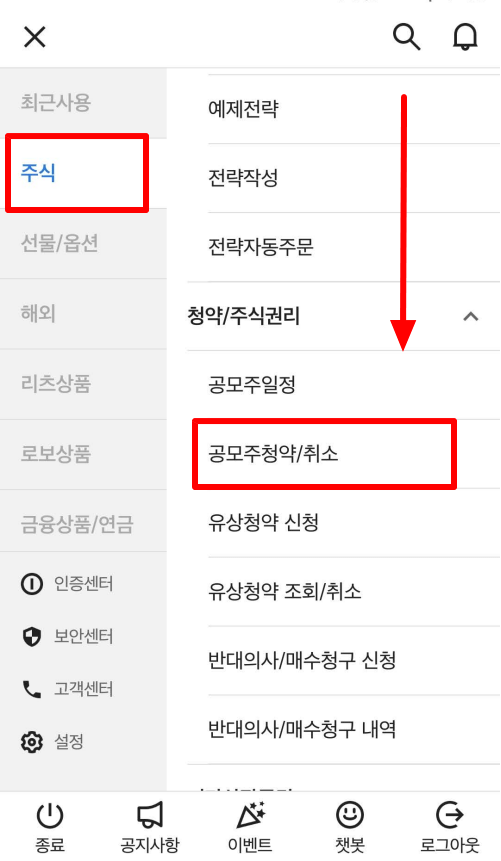
3.청약 종목을 확인하고 가운데 수량 부분을 선택

4. 청약단위와 증거금을 확인하고 선택

5.공모주 입고계좌와 환불금입금 계좌를 확인하고 청약 선택

6. 청약 거래 약관 동의

7.청약 내용 확인하고 신청

8.신규청약집합투자규약과 설명서를 확인

9.청약신청 완료
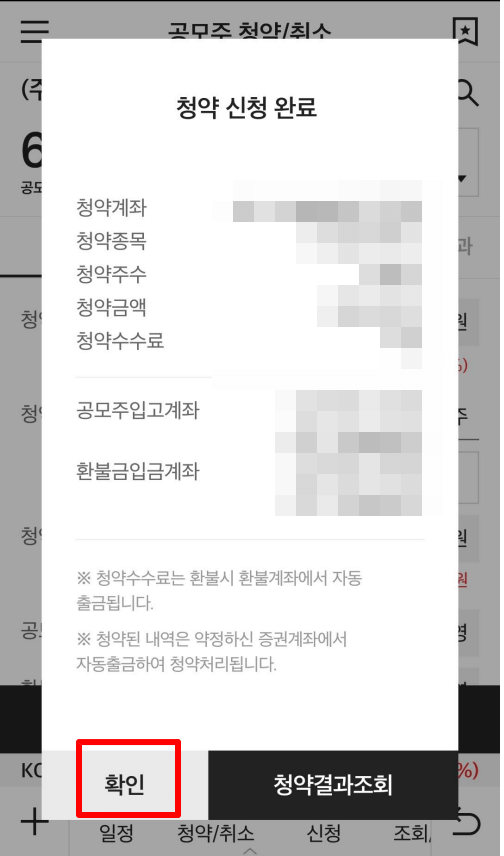
대신증권 공모주 청약과정은 위와같이 간단한 편입니다.
증권사별로 환불금 입금계좌를 지정하면 청약하고 남은 환불금이 있는 경우 지정한 계좌로 이체해주기도하는데 대신증권은 그런 서비스는 없는 것 같습니다.
대신증권 공모주 청약결과 경쟁률 확인
일단 청약을 했다면 청약이 제대로 진행되었는지 확인해보아야 합니다. 그리고 중간에는 경쟁률이 얼마인지도 체크해보아야 하구요. 마지막으로 청약 배정결과 역시 확인해보아야 합니다.
이 모든 정보 역시 아래 메뉴에서 확인하시면 됩니다.
1. 주식 - 공모주쳥약 / 취소 를 선택

2.가운데 메뉴에서 조회/취소 선택, 경쟁률도 같은 화면에서 확인 가능

3. 배정결과 탭을 선택하면 배정여부 확인 가능

편리한 인터페이스
이번에 처음으로 대신증권 어플을 이용해서 공모주 청약을 진행해 보았습니다. 청약관련은 적은 금액만 청약하고 있어서 다양한 증권사별 어플을 사용해 보았는데 대신증권 어플은 청약이 매우 쉬웠습니다.
그리고 가장 중요한 배정결과 확인 역시 알아보기 쉬운 곳에 알아보기 쉬운 형태로 만들어져 있는 것을 확인했습니다. 지난 몇번의 청약에서 일부 증권사(미래**)은 배정이 된것인지 아닌지 알 수 없는 경우가 있었는데 그에 반해서 대신은 마음에 들었습니다.
이제 공모주 청약을 완료하였으니 배정 그리고 적정한 가격에 매도만 잘하면 될 것 같습니다.
내가 보유한 증권계좌 한번에 조회하는 방법
이번에 SK바이오사이언스 청약을 진행하면서 증권계좌를 몇개 더 만들었습니다. 통장지갑을 확인해보니 그외에도 몇개 더 통장이 있더라구요 그런데 만든지 10년이 넘은 것들도 있어서 어떤게
emikomiko.tistory.com
댓글